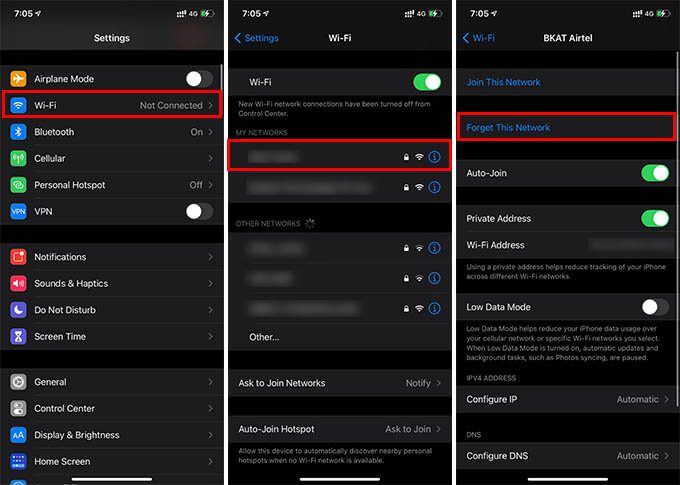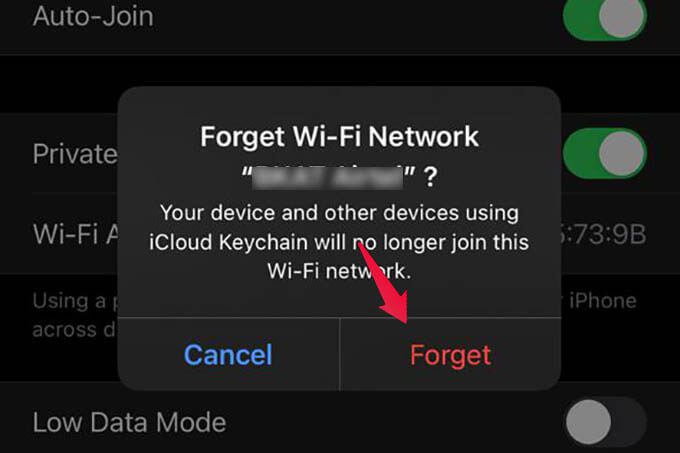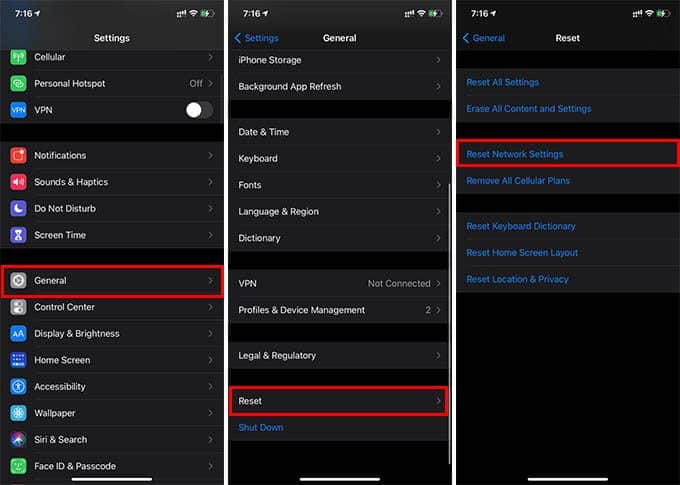So beheben Sie das iPhone, das nicht mit WLAN verbunden ist
Gerät verbindet sich nicht Altes iPhone mit WLAN Plötzlich bin ich mir nicht sicher, wo es falsch ist. Die Mesh-Router funktionierten einwandfrei und meine anderen iPhones waren wie gewohnt mit dem WLAN verbunden. Stehen Sie mit Ihrem iPhone vor dem gleichen Problem? Hier sind die besten Möglichkeiten, um zu beheben, dass das iPhone keine Verbindung zum WLAN herstellt.
Sehen wir uns an, wie Sie das Problem beheben können, dass das iPhone keine Verbindung zu WLAN-Problemen herstellt.
Stellen Sie sicher, dass Sie sich in Reichweite befinden
Manchmal sind Sie nur ein wenig weiter vom WLAN-Router entfernt. Möglicherweise erhalten Sie nicht die erwartete WLAN-Reichweite. Dadurch wird Ihr iPhone schnell von WLAN-Netzwerken getrennt. Versuchen Sie in diesem Fall, sich einem WLAN-Router zu nähern.
Überprüfen Sie, ob der Router mit dem Internet verbunden ist
Normalerweise überprüfen wir den Status des Routers nicht, wenn er dort installiert ist. Manchmal kann das Internet stecken bleiben und das kann dazu führen, dass Ihr iPhone keine Verbindung zum WLAN herstellt. Falls Sie es noch nicht bemerkt haben, iPhones neigen dazu, sich von WLAN-Netzwerken zu trennen, die keine Internetverbindung haben.
Gehen Sie weiter und prüfen Sie, ob Ihr Router gerade online ist. Die meisten Router verfügen über Anzeigeleuchten, wenn sie offline sind. Prüfen Sie, ob der Router mit dem Etikett „LOS“ oder „Nicht verbunden“ leuchtet oder rot blinkt. Dies bedeutet, dass Ihr Router nicht mit dem Internet verbunden ist und Ihren Dienstanbieter kontaktieren muss.
Vergiss WLAN und verbinde dich erneut damit
Ist Ihr WLAN-Router noch online und Sie befinden sich in Reichweite und Sie haben weiterhin die gleichen Probleme? Eine erneute Verbindung mit demselben WLAN-Netzwerk kann hilfreich sein. Erfahren Sie, wie Sie WLAN vergessen und die Verbindung auf dem iPhone wiederherstellen.
- Öffnen die Einstellungen Und gehen Sie zu WLAN.
- Lokalisieren Netzwerk W-Lan die Sie zurückrufen möchten.
- Klicken Sie auf eine Option "Vergiss dieses Netzwerk" vom nächsten Bildschirm.
- Bestätigt vergessen Und hier sind Sie.
Gehen Sie nun zurück zu den WLAN-Einstellungen und verbinden Sie sich erneut mit demselben Netzwerk. Sie müssen das Passwort erneut eingeben, während Sie sich wieder mit dem WLAN verbinden.“Vergessen".
Starten Sie Ihren WLAN-Router neu
Dies ist eine klassische Lösung für die meisten elektronischen Probleme. Ihr Router hat möglicherweise keine Verbindung zu Ihrem ISP hergestellt, um eine Verbindung zum Internet herzustellen. Ein schneller Neustart kann Ihnen helfen, das Problem zu beheben. Danach können Sie versuchen, Ihr iPhone mit dem WLAN zu verbinden, um zu überprüfen, ob die Probleme damit behoben sind.
Starten Sie Ihr iPhone neu
Wir können nicht vermeiden, dass Ihr iPhone mit diesem Problem schief geht. Auch wenn Sie keine Hoffnung haben, das Problem zu beheben, starten Sie Ihr iPhone neu. In den meisten Fällen wird dies helfen. Und wenn dies nicht der Fall ist, fahren Sie mit der endgültigen und sicheren Lösung fort.
Netzwerkeinstellungen zurücksetzen
Die Netzwerkeinstellungen auf Ihrem iPhone können hängen bleiben, wenn Sie viele Optionen optimieren. Dies kann viele Probleme mit den Bluetooth- und WiFi-Verbindungseinstellungen verursachen. Um zu beheben, dass sich das iPhone nicht mit dem WLAN verbindet, müssen Sie die Netzwerkeinstellungen zurücksetzen, wenn keine der anderen Lösungen funktioniert hat.
Anmerkung des Herausgebers: Wenn Sie ein iPhone mit einer eSIM verwenden, werden bei einem Netzwerk-Reset wahrscheinlich Ihre eSIM-Karten und Mobilfunktarife von Ihrem iPhone entfernt. Sie müssen es von Grund auf neu konfigurieren.
- Zum Fenster gehen die Einstellungen und wählen Sie Jahr.
- Scrolle nach unten und tippe auf Zurücksetzen.
- Lokalisieren "Netzwerkeinstellungen zurücksetzenvom nächsten Bildschirm.
- Eintreten Passwort Ihr Sperrbildschirm.
- Stelle sicher Um die Netzwerkeinstellungen zurückzusetzen.
Wenn Sie die Netzwerkeinstellungen auf Ihrem iPhone zurücksetzen, werden alle Einstellungen für WLAN, verbundene Netzwerke, Bluetooth-Verbindungen, Mobilfunktarife, eSIM-Karten usw. entfernt. Stellen Sie sicher, dass Sie sie alle nach dem Zurücksetzen erneut konfigurieren können, bevor Sie fortfahren.
Dies sind die besten Möglichkeiten, um das Problem zu beheben, dass Ihr iPhone keine Verbindung zum WLAN-Netzwerk herstellt. Wenn nicht, kann ein Netzwerk-Reset definitiv Probleme mit der WLAN-Verbindung mit Ihrem iPhone beheben. Es besteht jedoch die Gefahr, dass Sie alle Ihre Netzwerkeinstellungen verlieren. Ich hoffe, Sie haben jetzt eine Idee, wie Sie beheben können, dass das iPhone keine Verbindung zum WLAN herstellt.